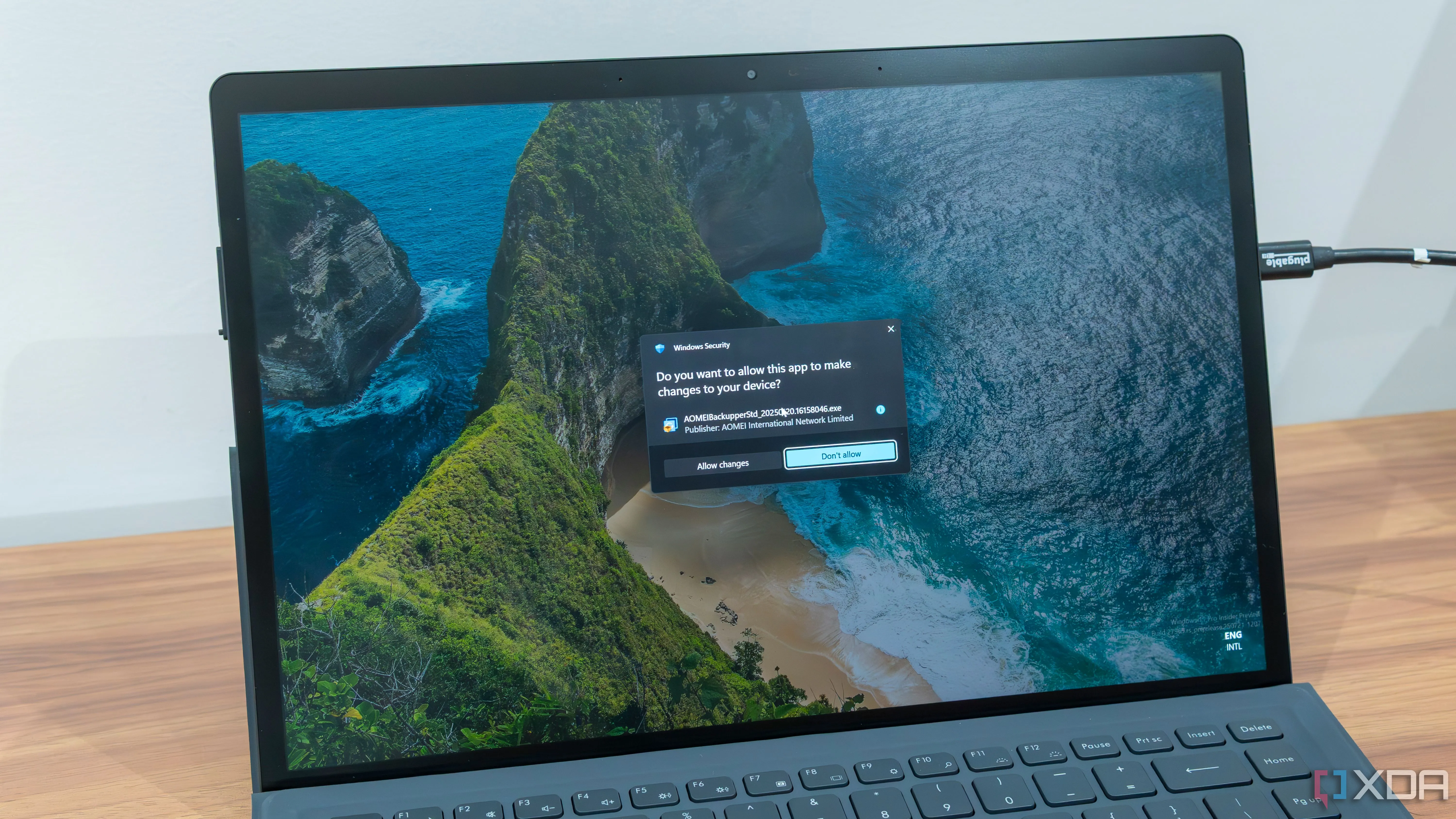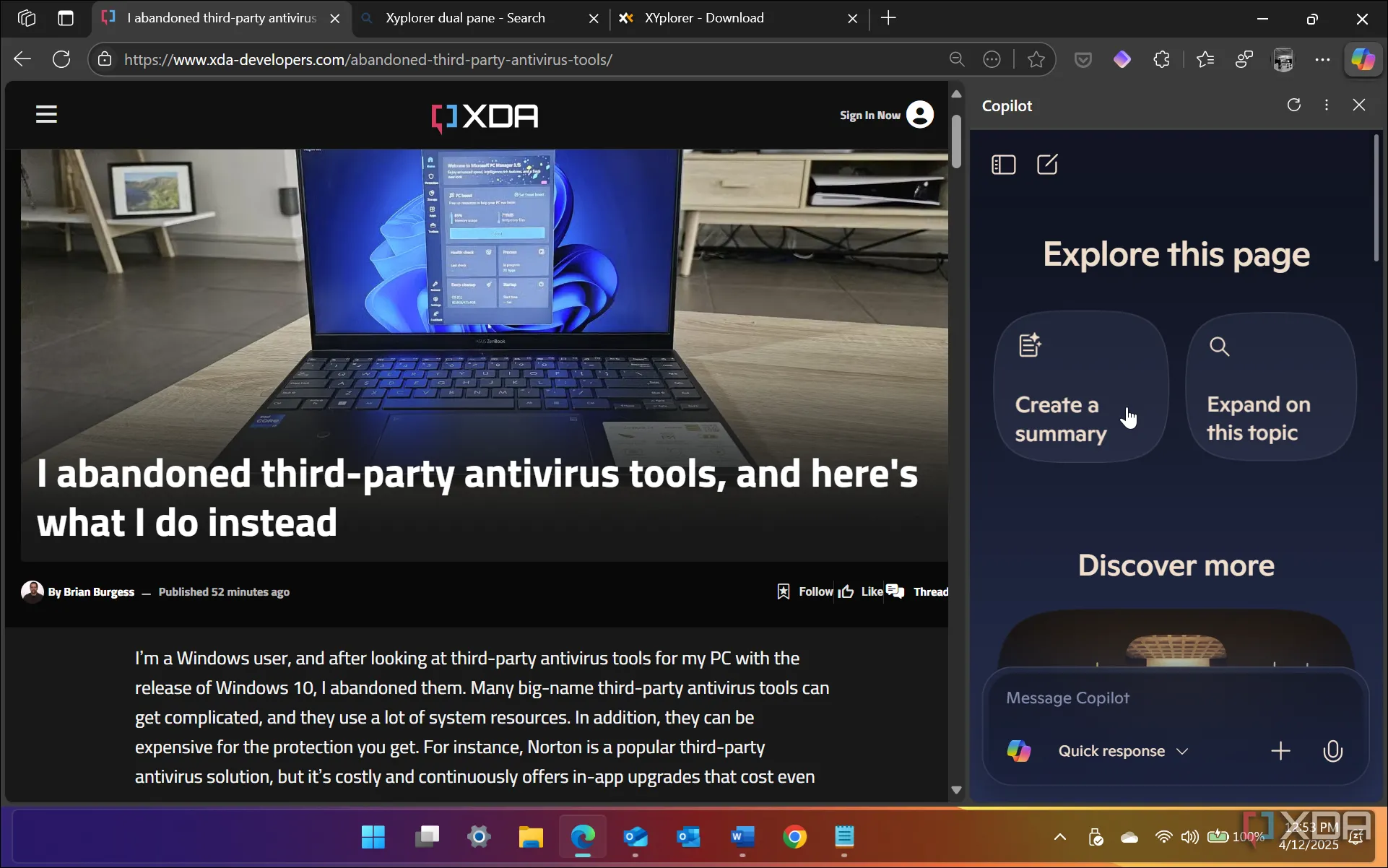Trong nhiều năm, Microsoft OneNote đã là người bạn đồng hành trung thành của tôi trong việc ghi chú. Tôi đã thành thạo nó, tìm hiểu những đặc thù của nó, và xây dựng toàn bộ hệ thống ghi chú của mình xung quanh ứng dụng này. Tuy nhiên, khi nhu cầu công việc phát triển, những hạn chế của OneNote bắt đầu ảnh hưởng đến quy trình làm việc của tôi. Đó là lý do tại sao, sau nhiều cân nhắc, tôi đã quyết định chuyển sang sử dụng UpNote. UpNote dường như đã giải quyết được các vấn đề còn tồn tại của OneNote nhờ tốc độ đồng bộ nhanh như chớp, hỗ trợ ứng dụng native trên Linux một cách tinh tế và các tính năng tổ chức trực quan như ghim ghi chú, đánh dấu yêu thích hay “Spaces”. Dưới đây là những lý do UpNote đã mang lại làn gió mới mà hệ thống ghi chú của tôi đang rất cần.
I. Ứng dụng native trên Linux: Giải pháp đa nền tảng đích thực
OneNote còn thiếu sót gì?
OneNote cung cấp các ứng dụng native trên hầu hết các nền tảng phổ biến, ngoại trừ Linux. Trước đây, đây không phải là một vấn đề lớn đối với tôi. Tuy nhiên, khi tôi bắt đầu tìm hiểu về home lab và các Docker container, Linux đã trở thành một phần quan trọng trong quy trình làm việc. Mặc dù tôi có thể sử dụng phiên bản web của OneNote để truy cập các ghi chú về home lab, nhưng thực tế là phiên bản web đơn giản chỉ ở mức trung bình so với một giải pháp native đầy đủ.
UpNote và lợi thế vượt trội
Đây là điểm mà UpNote thực sự tỏa sáng. Việc UpNote cung cấp một ứng dụng native hoàn chỉnh, phù hợp cho Linux không còn chỉ là một tính năng “có thì tốt”; nó đã trở thành một lợi thế đáng kể. Điều này mang lại trải nghiệm ghi chú liền mạch và nhất quán trên tất cả các thiết bị của tôi, tạo điều kiện thuận lợi hơn cho quy trình làm việc hàng ngày của tôi với Linux.
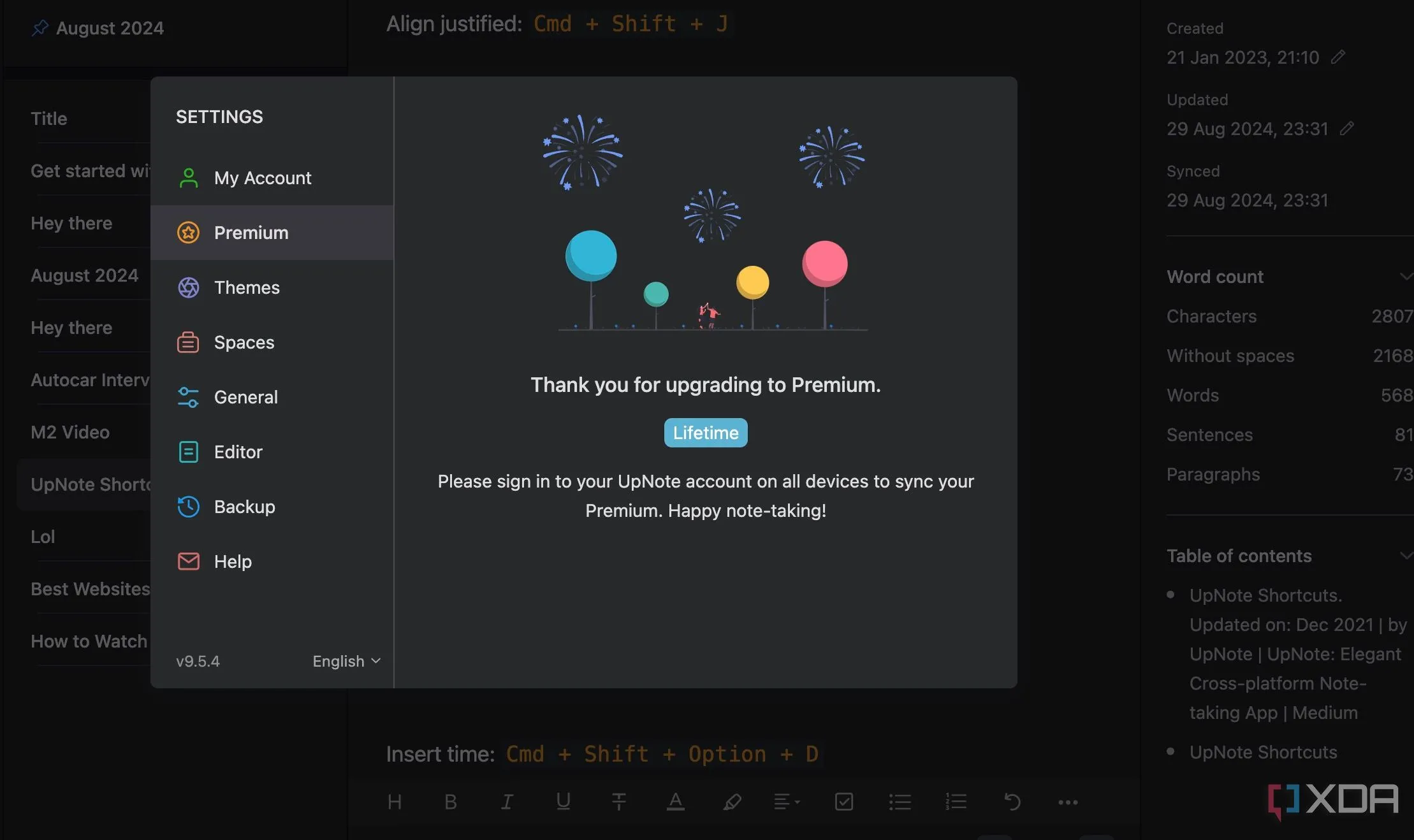 UpNote giao diện ứng dụng native trên Linux thể hiện tính năng đa nền tảng.
UpNote giao diện ứng dụng native trên Linux thể hiện tính năng đa nền tảng.
II. Tốc độ đồng bộ chớp nhoáng: Khắc phục điểm yếu lớn của OneNote
Nỗi ám ảnh mang tên “đồng bộ chậm” của OneNote
Mặc dù đã có mặt trên thị trường nhiều năm, tốc độ đồng bộ của OneNote vẫn để lại nhiều điều phải bàn. Đã có rất nhiều trường hợp tôi bị mất các chỉnh sửa, và tệ hơn nữa, là mất cả những ghi chú mới. Tôi thậm chí không thể nhớ hết số lần điều này xảy ra. Chính vì lý do này, tôi không phải lúc nào cũng tin tưởng rằng các ghi chú của mình được an toàn và cập nhật.
UpNote: Đồng bộ tức thì, nâng cao độ tin cậy
Khi tôi bắt đầu sử dụng UpNote, tốc độ mà ứng dụng này lưu và hiển thị các ghi chú của tôi trên tất cả các thiết bị thật đáng kinh ngạc. Khi tôi gõ điều gì đó trên máy tính, nó sẽ xuất hiện ngay lập tức trên điện thoại của tôi. Việc cập nhật nhanh chóng này giúp công việc trở nên dễ dàng hơn rất nhiều vì tôi không phải chờ đợi hay lo lắng liệu mình có đang sử dụng phiên bản ghi chú mới nhất hay không. Mọi thứ chỉ đơn giản là hoạt động trơn tru. Tính năng đồng bộ nhanh và đáng tin cậy của UpNote là một cải tiến lớn so với sự chậm chạp và đôi khi không đáng tin cậy của OneNote mà tôi từng trải nghiệm.
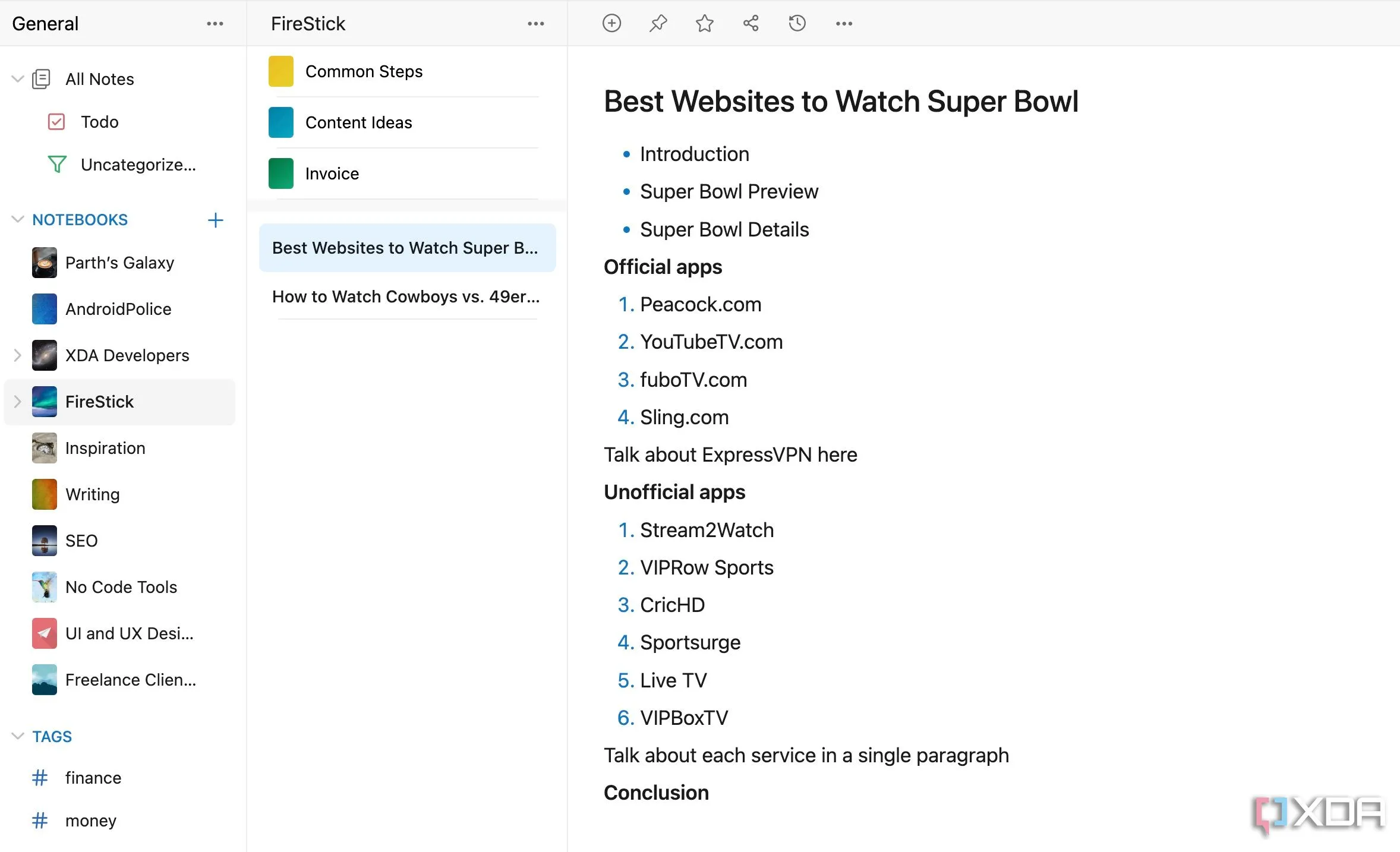 Giao diện UpNote đang hiển thị ghi chú, minh họa tốc độ đồng bộ nhanh chóng và ổn định.
Giao diện UpNote đang hiển thị ghi chú, minh họa tốc độ đồng bộ nhanh chóng và ổn định.
III. UpNote: Trợ thủ đắc lực cho người làm công việc viết lách
Các tính năng hỗ trợ viết chuyên nghiệp
Là một người làm công việc viết lách, một số tính năng nhất định sẽ giúp nâng cao quá trình sáng tạo và quy trình làm việc của tôi. Các tiện ích bổ sung như đếm từ, đếm đoạn văn và đếm câu là vô giá để theo dõi tiến độ viết lách trực tiếp trong ghi chú của tôi. Tính năng tạo mục lục tự động cũng là một đặc điểm tuyệt vời để nhanh chóng điều hướng các bản nháp dài hơn và đảm bảo luồng ý tưởng logic.
Giải pháp thay thế Microsoft Word cho bản nháp nhanh
Hơn nữa, chế độ Focus (tập trung) là một lợi ích thực sự giúp tăng cường sự tập trung, cho phép tôi loại bỏ mọi yếu tố gây xao nhãng. Điều này hoàn toàn trái ngược với trải nghiệm của tôi với OneNote. Khi cần làm một bản nháp nhanh, tôi thường phải chuyển sang Microsoft Word để hoàn thành công việc. UpNote đã thay đổi điều đó, giúp tôi duy trì luồng công việc liền mạch hơn.
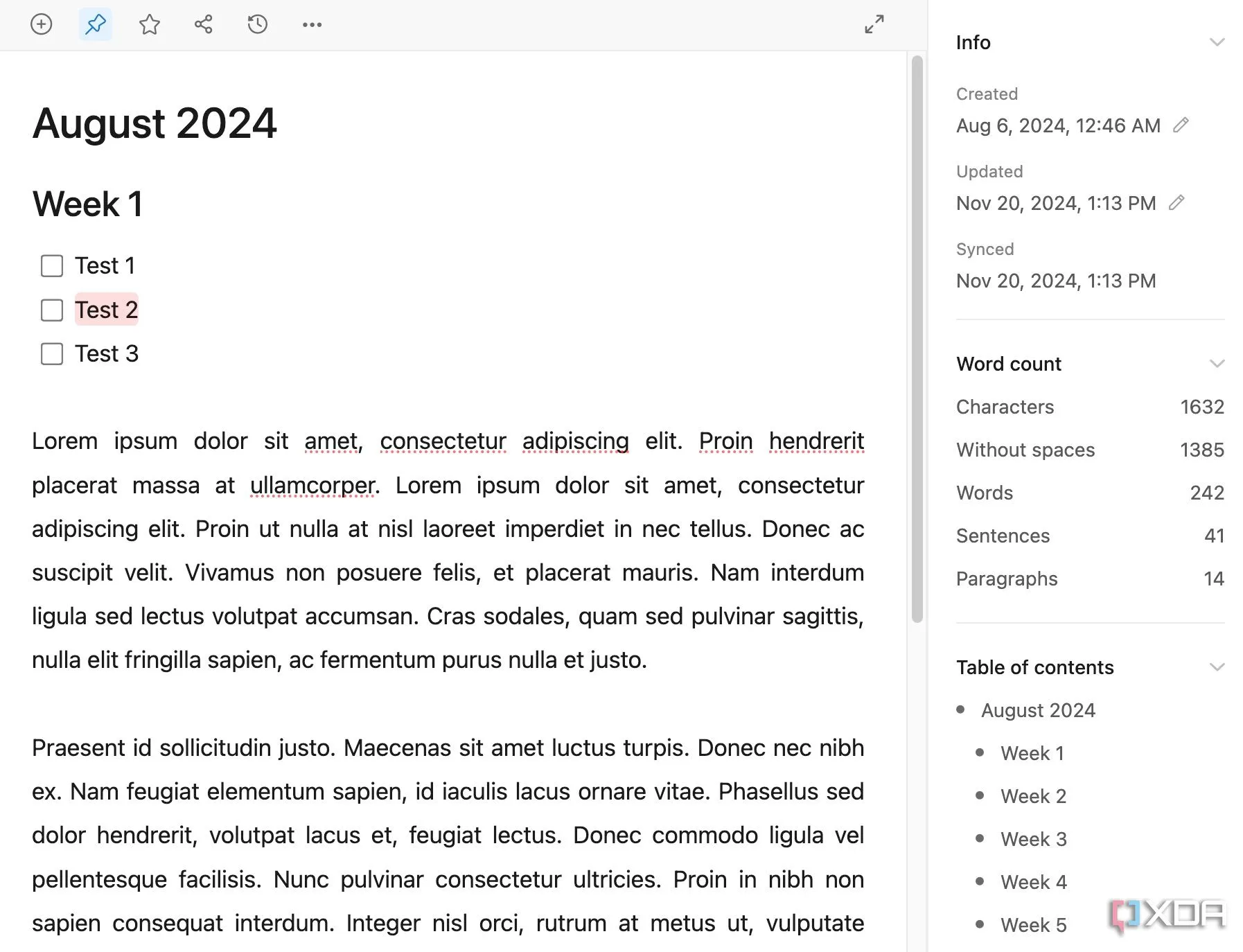 Các tính năng đếm từ, đếm đoạn và đếm câu trong UpNote hỗ trợ tối ưu cho người làm công việc viết lách.
Các tính năng đếm từ, đếm đoạn và đếm câu trong UpNote hỗ trợ tối ưu cho người làm công việc viết lách.
IV. Dễ dàng truy cập ghi chú yêu thích: Tính năng cơ bản nhưng hiệu quả
Hạn chế của OneNote trong việc quản lý ghi chú quan trọng
OneNote thiếu các tính năng quan trọng như khả năng đánh dấu một ghi chú là yêu thích hoặc ghim nó lên đầu. Một lần nữa, những hạn chế này không phải là vấn đề lớn trước đây. Ban đầu, tôi quản lý tốt với cấu trúc sổ tay, mục và trang của nó. Tuy nhiên, khi lượng ghi chú kỹ thuật số của tôi tăng lên với hàng chục sổ tay và hàng trăm trang, việc tìm kiếm các ghi chú liên quan ngày càng trở nên khó khăn.
UpNote và khả năng ưu tiên ghi chú tối ưu
Đây là điểm mà UpNote mang lại một cải tiến đáng hoan nghênh. Khả năng đánh dấu ghi chú là yêu thích và ghim chúng lên đầu một “Space” cung cấp một lớp ưu tiên rất cần thiết. Giờ đây, các ghi chú cuộc họp quan trọng, các bản tóm tắt dự án đang thực hiện hoặc thông tin được tham chiếu thường xuyên chỉ cách tôi một cú nhấp chuột. Trong các bản cập nhật tương lai, tôi mong muốn UpNote sẽ có thêm một trang chủ (như Evernote) nơi tôi có thể có một cái nhìn tập trung về tất cả các ghi chú quan trọng nhất của mình. Một chế độ xem theo lịch cũng sẽ là một bổ sung đáng giá.
V. Tổ chức ghi chú thông minh với “Spaces”: UpNote vượt trội OneNote
Cấu trúc cơ bản của OneNote và giới hạn khi lượng ghi chú tăng lên
OneNote tuân theo một cấu trúc tổ chức ghi chú cơ bản với sổ tay (notebooks), mục (sections) và trang (pages). Điều này phần nào cảm thấy hạn chế khi số lượng ghi chú của bạn tăng lên. Khi tôi cần quản lý các dự án khác nhau và thông tin cá nhân cùng một lúc, cấu trúc OneNote đôi khi trở nên kém hiệu quả.
UpNote Spaces: Định nghĩa lại cách tổ chức ghi chú cá nhân và công việc
UpNote, mặt khác, giới thiệu khái niệm “Spaces” (Không gian), mang đến một cách tổ chức thông tin trực quan và mạnh mẽ hơn. Tôi có thể tạo một Space cho cá nhân, một Space cho công việc, và các Space riêng biệt cho từng dự án mà tôi đang tham gia. Các ghi chú cá nhân của tôi vẫn tách biệt với thông tin liên quan đến công việc, và mỗi dự án đều có khu vực riêng của nó. Mức độ tổ chức cao hơn này giúp tôi dễ dàng tập trung vào nhiệm vụ hiện tại mà không bị xao nhãng bởi các ghi chú không liên quan.
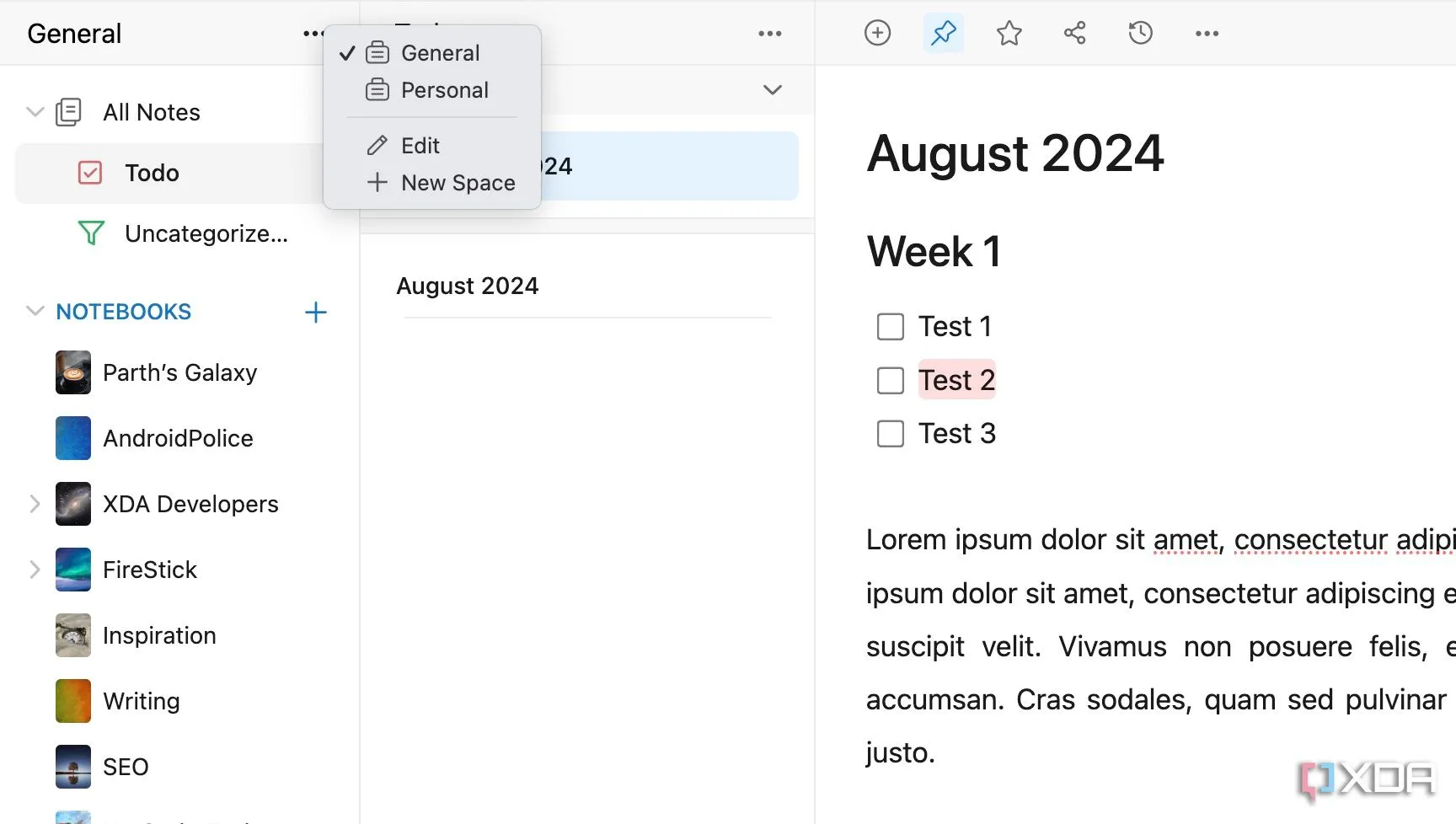 Hệ thống tổ chức ghi chú "Spaces" của UpNote cho phép phân loại thông tin cá nhân, công việc và dự án riêng biệt.
Hệ thống tổ chức ghi chú "Spaces" của UpNote cho phép phân loại thông tin cá nhân, công việc và dự án riêng biệt.
Hành trình chuyển đổi và những cải tiến đáng giá từ UpNote
Việc chuyển đổi từ một công cụ đồng hành lâu năm như OneNote không hề dễ dàng. Tuy nhiên, những cải tiến mà tôi đã trải nghiệm kể từ khi chuyển sang UpNote là không thể phủ nhận. Dĩ nhiên, UpNote không phải là hoàn hảo. Tôi mong muốn thấy các công cụ vẽ và hỗ trợ phương trình toán học trong tương lai. Tuy nhiên, những điều này chỉ là những điểm nhỏ. Tốc độ đồng bộ nhanh, ứng dụng native trên Linux và các công cụ tổ chức trực quan của UpNote đã tạo ra tác động tích cực đến năng suất của tôi.
Nếu bạn đang gặp phải những vấn đề tương tự với OneNote hoặc đang tìm kiếm một giải pháp thay thế được thiết kế tốt, hãy thử UpNote. Ngay cả các gói trả phí của nó cũng có giá rất hợp lý, chỉ 2 USD mỗi tháng hoặc 40 USD cho giấy phép trọn đời. Mặc dù UpNote đáp ứng được các nhu cầu cơ bản, nhưng nó vẫn thiếu tính năng tích hợp AI. Nếu AI là ưu tiên hàng đầu của bạn, bạn có thể tham khảo bài viết riêng của tôi về các ứng dụng ghi chú AI hàng đầu.